
21 апреля вышел релиз операционной системы Ubuntu 16.04 LTS также с долгосрочной поддержкой, сроком на 5 лет, как и Ubuntu 14.04 LTS.
Конечно, релиз Ubuntu 14.04 LTS более отлажен и стабилен в настоящий момент, тем более что он получил уже четвёртое обновление (Ubuntu 14.04.4 LTS) и я бы рекомендовал оставаться на нём, по крайней мере до первого официального обновления (Ubuntu 16.04.1 LTS). Но новички в Linux обычно хотят испытать прежде всего себя и попробовать всевозможные варианты системы, от установки, до обновления системы, а возможно просто удовлетворить своё тщеславие: "Yes! Я это сделал..!". Если вы относитесь к таким, тогда эта статья для вас.
Внимание. Хочу сразу предупредить, что обновление дистрибутива не всегда проходит успешно, а именно, невозможность загрузки системы, что иногда происходит ввиду изменения пользователем важных конфигурационных файлов, поэтому рекомендую перед обновлением сделать резервную копию ваших данных (фото, документы, аудио/видео файлы и пр.), для этого вы можете использовать флешку, внешний жесткий диск или сохранить их в облачных системах хранения данных, с тем чтобы в случае проблем с обновлением вы не могли их потерять. А лучше всего сделать бэкап системы (резервное копирование), чтобы всегда можно было"откатиться" в предыдущее состояние. Для этой цели подойдут такие приложения, как Systemback или Clonezilla Live.
Хотелось бы отметить, что данная инструкция действительна для Ubuntu и производных: Kubuntu, Xubuntu, Lubuntu, Ubuntu MATE и Ubuntu GNOME.
Итак, если вы решились на поэтапное обновление, следуйте данной пошаговой инструкции.

1. Прежде чем приступить к обновлению релиза, необходимо привести в актуальное состояние действующую систему Ubuntu 14.04 LTS. Для этого откройте программу Обновление приложений и сделайте обновление приложений, если таковые имеются.


2. Далее, по окончании обновления системы в актуальное состояние и перезагрузки компьютера, откройте Программы и обновления вкладка Обновления и выставьте параметр Уведомлять меня о выходе новой версии Ubuntu: При доступности версий с длительным сроком поддержки.

Закройте окно Программы и обновления.
3. Теперь откройте терминал. Введите следующую команду и нажмите Enter:

После выполнения данной команды и сканирования системы, должно открыться окно Обновление приложений с предложением обновления до Ubuntu 14.10:

4. Нажмите кнопку Обновить... и следуйте инструкциям по обновлению системы.






5. По окончании обновления системы будет предложено перезагрузить компьютер. Перезагрузите, чтобы войти теперь уже в Ubuntu 16.04.

Вот и всё. У вас теперь Ubuntu 16.04 LTS:
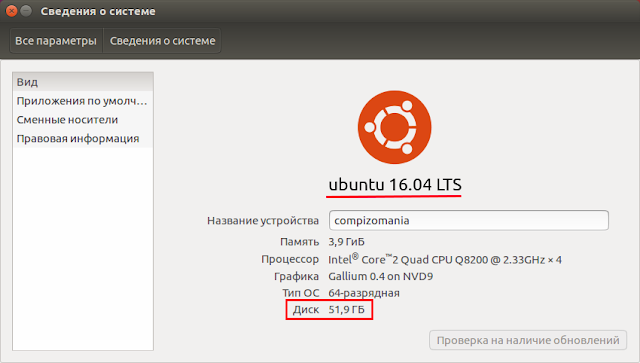
Заключение.
Если что-то пошло не так или вы решили сделать возврат к Ubuntu 14.04, воспользуйтесь программами восстановления системы: Systemback или Clonezilla Live, о которых упоминалось в самом начале статьи.
Удачи.




























